スポンサーリンク
Zoom(ズーム)には、人物を自動的に切り抜いて背景に好きな画像を設定できる「バーチャル背景」機能を利用することができます。この機能はZoom利用者の間で話題となっており、「WEB会議用の壁紙画像」が配布されることも増えてきました。
しかし、PWindows版ZoomやMac版Zoomでバーチャル背景を利用するときと同じように、iPhone版Zoomの設定画面やAndroid版Zoomの設定画面を開いてみても、「バーチャル背景」を設定できる項目が見つからず、「iPhoneからはバーチャル背景が使えないの?」「スマホは非対応なの?」と困ってしまう場合があります。
そこで今回は、iPhoneやAndroidスマートフォンからであってもバーチャル背景を利用できるのか、また、設定はどこから行うことができるのか、などについて紹介します。
関連:PC版Zoom(Windows/Mac)でバーチャル背景を利用する場合の手順はこちら→→「【Zoom】PC版でバーチャル背景を設定する(有効にする)方法(Windows/Mac)」
スポンサーリンク
注意:対応端末/対応OSに注意
追記:以前はAndroid版に非対応でしたが、その後、Android版にも対応し、Android版Zoomからもバーチャル背景の設定が利用できるようになりました。
モバイル端末からバーチャル背景を利用する際に注意が必要なのは、対応端末・対応OSの情報です。
まず、Androidスマートフォンは、バーチャル背景に対応していません。
また、iPhoneユーザーに関しても、iPhone本体が古い場合は対応していません。
モバイル端末からバーチャル背景が利用できるのは、2020年4月現在、iPhone 8、iPhone 8 Plus、iPhone X(以降)の端末が必要とされています。
※バーチャル背景の対応機種・対応OSについて、日本語のヘルプでは案内されていないのですが、英語版ヘルプではiOS版について次の通り案内されています(Android版については掲載がなく、実際設定できません):
iOS requirements
・Zoom Mobile App for iOS, version 4.1.27541.0627 or higher
・iPhone 8, 8+, or X
・iPad Pro and the 5th and 6th generation iPad 9.7
(引用元)
iPhone版Zoomでのバーチャル背景設定方法
対応iPhone端末でバーチャル背景を設定するには、まず最初にZoomミーティングに参加します。
※ミーティングに参加していない状態で開くことができる「設定」画面には数多くの設定が用意されているのですが、肝心のバーチャル背景の画像設定はその設定画面には用意されておらず、ミーティング中に利用できるメニューから設定を行う必要があります(先ほどの対応端末に関する制限や、この設定手順の特徴から、「モバイル端末からバーチャル背景を利用できない」というユーザーが多数発生してしまっているものと思われます)。
ミーティングに参加したら、画面をタップして画面下のツールバーを表示して、右下の詳細ボタン(「・・・」ボタン)をタップします:
するとメニューが表示されるので、ここに表示される「バーチャル背景」をタップして開きます:
あとは、設定したい背景画像を選択します。始めから用意されている画像(ゴールデンゲートブリッジ)を利用したり、「+」ボタンから自分のオリジナル画像を設定することも可能です。
関連
スポンサーリンク
コメント(0)
新しいコメントを投稿
|HOME|
『【Zoom】録画した動画の保存先はどこ?について(無料・ローカル録画)』 OLD >>
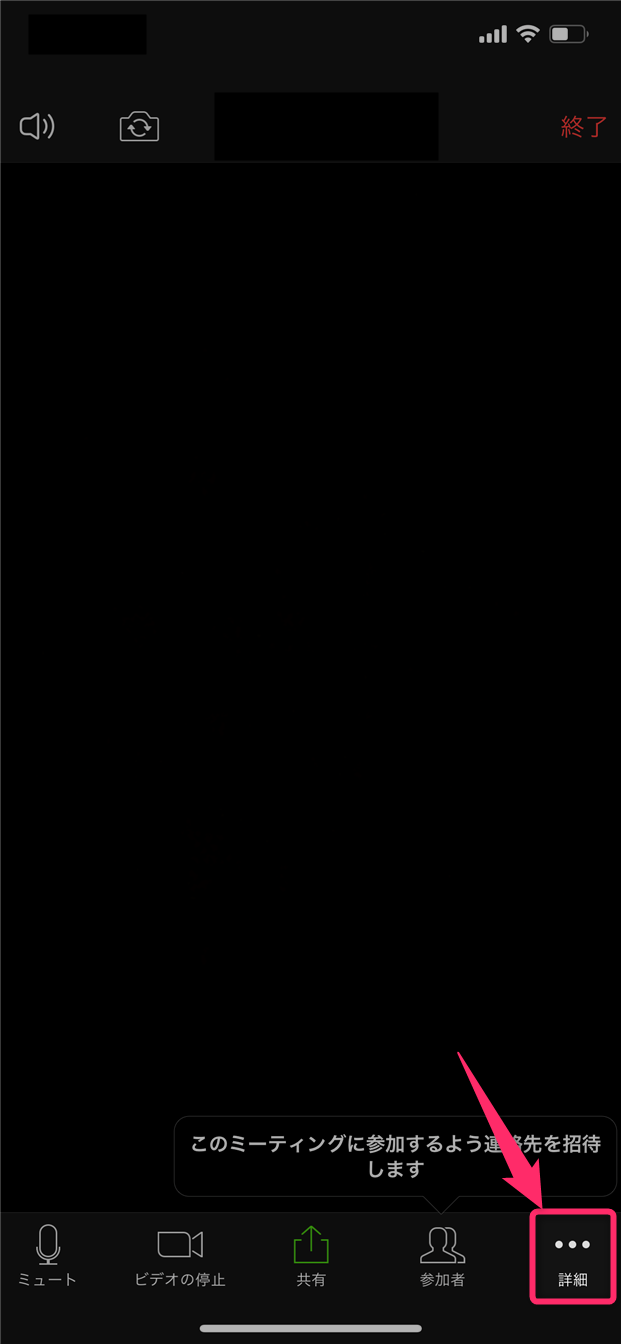
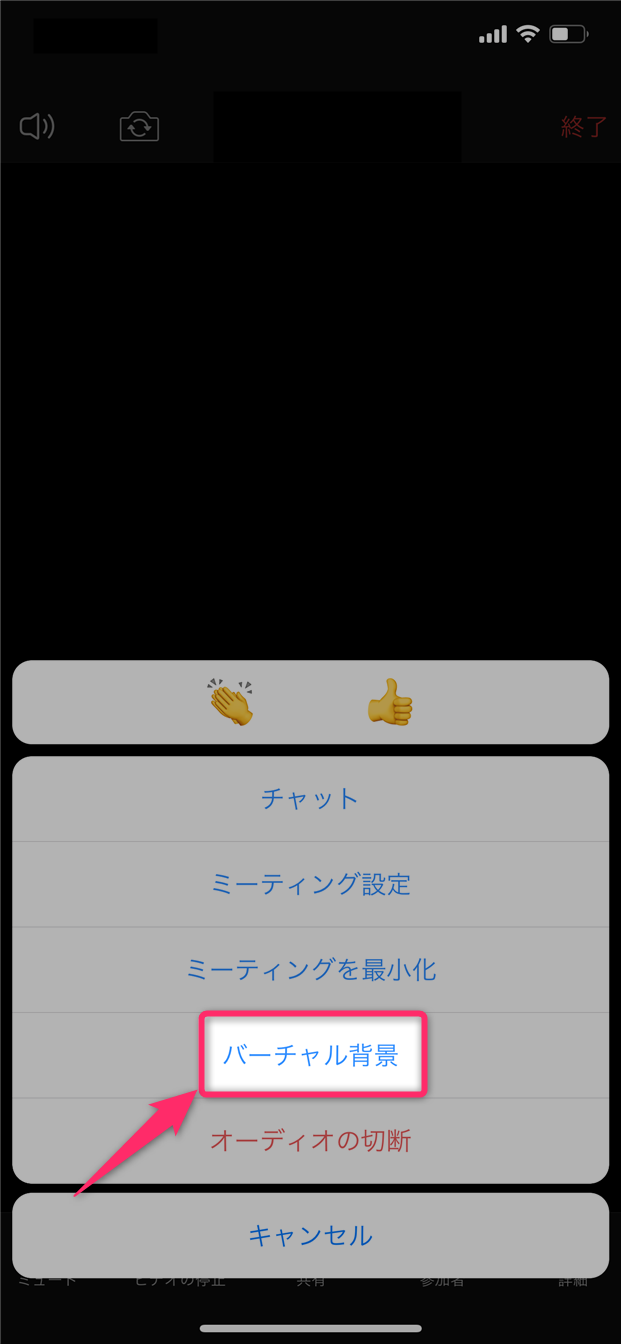

スポンサーリンク